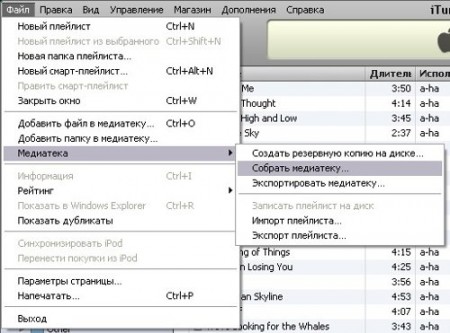 Несмотря на то, что мультимедийное приложение Apple iTunes хорошо поддерживает работу с внешними жесткими дисками, оно не способно переиндексировать свои библиотеки в том случае, когда музыкальный и другой контент перемещается с компьютера на внешнее хранилище. Для того, чтобы решить проблему, когда в iTunes не определяется внешний жесткий диск, библиотеки iTunes нужно вручную перенастроить на внешний жесткий диск в качестве нового хранилища мультимедийных данных.
Несмотря на то, что мультимедийное приложение Apple iTunes хорошо поддерживает работу с внешними жесткими дисками, оно не способно переиндексировать свои библиотеки в том случае, когда музыкальный и другой контент перемещается с компьютера на внешнее хранилище. Для того, чтобы решить проблему, когда в iTunes не определяется внешний жесткий диск, библиотеки iTunes нужно вручную перенастроить на внешний жесткий диск в качестве нового хранилища мультимедийных данных.
Пару слов про библиотеку iTunes
В отличие от большинства других мультимедийных приложений и плееров, Apple iTunes не использует для управления и упорядочения музыки и прочих файлов стандартную структуру компьютерных каталогов и дисков. Вместо этого, iTunes подключает отдельно для каждой записи в библиотеке путь к каталогу с контейнером музыкальной композиции или фильма. При этом, если вы измените расположение файла контейнера и перенесете его вручную на внешний жесткий диск, то когда вы попытаетесь его воспроизвести в iTunes, программа не сможет найти файл и выполнить задание, например записать музыкальный диск.
Организация музыкальных каталогов на внешнем диске
Одной из приметных и интересных функций Apple iTunes является возможность перенесения созданных плейлистов, истории воспроизведения и присвоенных рейтингов вместе с файлами на внешнее хранилище.
Для этого запустите приложение. В главном меню iTunes нажмите на кнопку «Правка» и в выпадающем меню выберите пункт «Настройки». В диалоговом окне настроек программы выберите вкладку «Дополнительные», и в ней активируйте пункт «Сохранять информацию о песнях в папке iTunes Music». Нажмите «ОК» для сохранения внесенных изменений. Теперь приложение сохранит все настройки и свойства медиафайлов, для того случая, когда вы перенесете их на внешний жесткий диск и измените путь к файлам контейнеров в библиотеке iTunes.
Изменение пути размещения медиафайлов
Как же выйти из ситуации, когда в iTunes не определяется внешний жесткий диск? Теперь, когда вы сохранили свойства всех файлов в библиотеке, можете совершенно безболезненно переместить каталоги с медиафайлами на внешнее хранилище.
Снова откройте вкладку «Дополнительные» в диалоговом окне «Настройки» и нажмите кнопку «Изменить» напротив пункта «Расположение папки iTunes Music». Это даст вам возможность сменить путь к основному каталогу iTunes, в котором размещены контейнеры с медиаданными. Используйте возможности стандартного обозревателя файлов (проводника), для того чтобы выбрать новый жесткий диск, на котором будет храниться ваша коллекция. Нажмите на кнопку «Создать новый каталог» и в текстовом поле введите название нового каталога. Нажмите кнопку «ОК» для того чтобы сохранить изменения и закрыть диалоговое окно. На вкладке «Дополнительные» диалогового окна настроек приложения снова нажмите кнопку «ОК».
Изменения в настройках библиотеки iTunes
Для завершения настройки и разрешения ситуации, когда в iTunes не определяется внешний жесткий диск с контейнерами медиаданных, вам остается немного настроить саму библиотеку. В главном меню программы выберите раздел «Файл», выберите пункт «Медиатека», а затем в раскрывшемся списке — подпункт «Собрать медиатеку…». В диалоговом окне подтверждения активируйте пункт «Продолжить» и нажмите кнопку «ОК».
После этого Apple iTunes найдет и присоединит контейнеры файлов медиатеки, перенесенные на новое место внешнего хранилища, на что уйдет продолжительное время. По завершению этой процедуры вы можете смело очистить старый каталог медиатеки на локальном диске вашего компьютера. Но, ни в коем случае не удаляйте файлы описаний «iTunes Library» и «iTunes Library.itl», которые будут содержаться в новом каталоге. Испытываете другие проблемы при воспроизведении музыки, узнайте как обновить звуковые драйверы!
